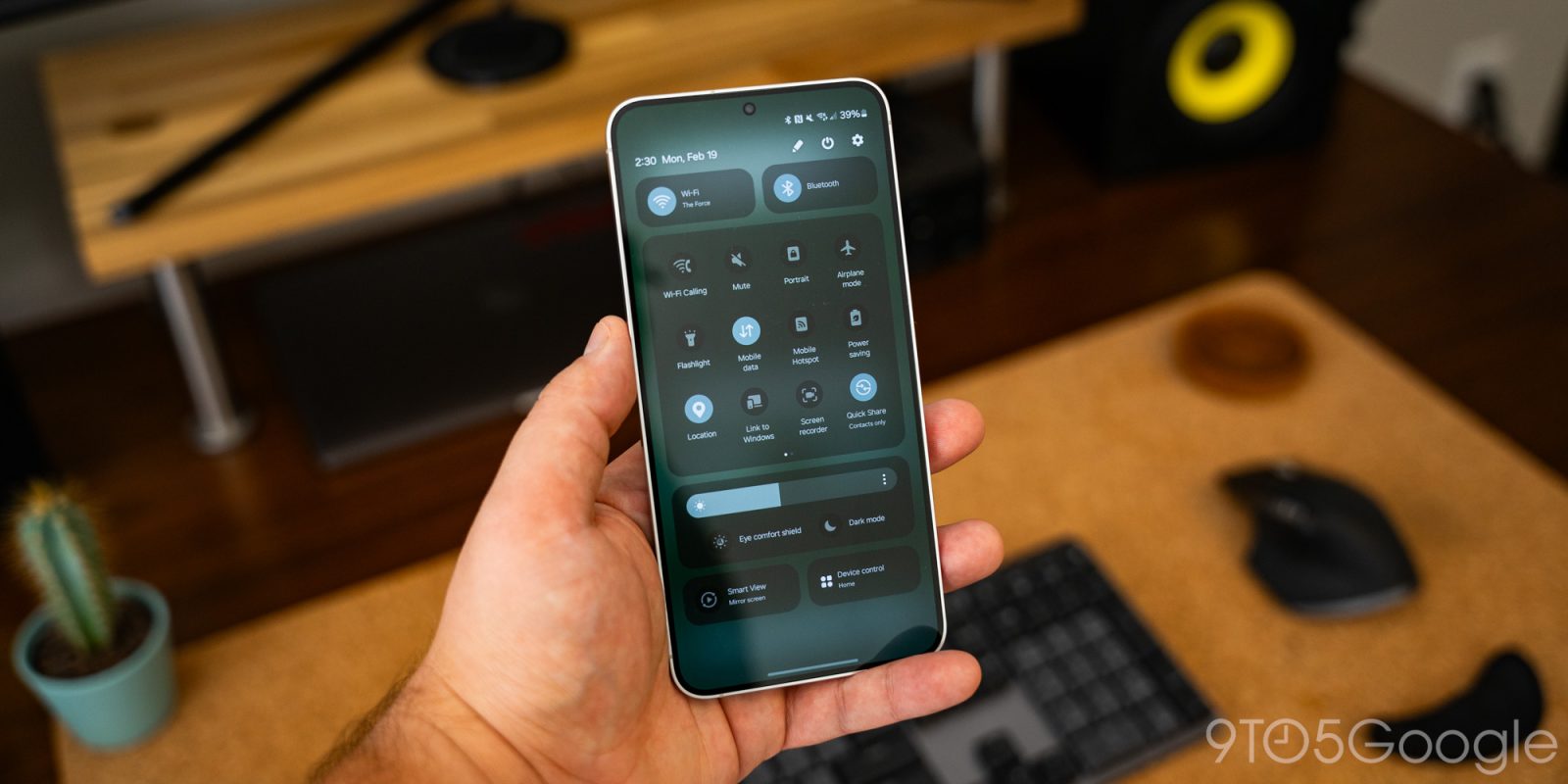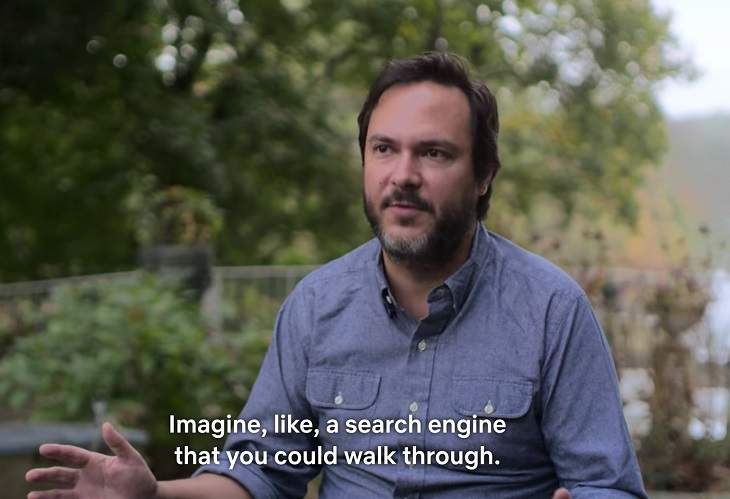Que quieres saber
- Un informe afirma que Google está abandonando el diseño del dongle y buscando una caja «TV Streamer» para continuar con el linaje Chromecast.
- Las fotos filtradas muestran que la caja presenta un diseño en ángulo sobre un pequeño pedestal con un control remoto rediseñado que elimina el ícono del Asistente y mueve el control de volumen.
- A principios de este año se rumoreaba que Google estaba trabajando en un sucesor del Chromecast 4K, lo que se relaciona con una foto remota filtrada en octubre.
Circulan muchos rumores sobre la «próxima generación de Chromecast», pero un nuevo informe afirma que Google no va por la ruta del dongle.
Algunas imágenes compartidas con 9to5Google Las fotos que se muestran aquí afirman ser de la nueva caja “Google TV Streamer”, que se supone que reemplazará el dongle Chromecast. Las fotos de estilo de vida sugieren que el estuche diseñado para colocarse sobre una mesa tendrá forma de pizarra. Este TV Streamer también parece mucho más ancho que alto. Se desconocen funciones adicionales además del streaming.
La caja contaría con un mando a distancia ligeramente rediseñado. Parece que Google planea mantener el teclado direccional circular en la parte superior con la opción de retroceso y un botón de inicio de color escondido debajo.
El botón «Voz» reemplaza el ícono del Asistente de Google con un simple símbolo de micrófono y está ubicado al lado del botón de volumen. El botón en sí está desplazado del costado del control remoto, que es a lo que los usuarios de Chromecast están acostumbrados actualmente.
El resto del control remoto supuestamente contendrá un botón de YouTube y Netflix, un ícono de acceso directo «Estrella» y un botón de silencio.
Otros rumores especifican que la caja «TV Streamer» tendrá un cable de alimentación y un cable HDMI saliendo de sus puertos traseros. Además, la publicación cuestiona si Google equipará esta caja con la función de paso de banda ultra ancha de la tableta Pixel.
Los rumores sobre un «nuevo» Chromecast han seguido evolucionando, pero un informe de abril sugirió que un modelo actualizado podría venir con más RAM y/o almacenamiento. Los problemas de rendimiento que afectan al Chromecast con Google TV 4K, que tiene casi cuatro años de antigüedad, también podrían solucionarse con un nuevo chip. Se rumoreaba que un nuevo control remoto podría venir incluido con el dispositivo de transmisión, algo que ya hemos escuchado antes.
A fines del año pasado, apareció una foto tutorial filtrada para este control remoto renovado. La foto mostraba un diseño de botón similar a las fotos ofrecidas en 9to5. El D-pad circular en la parte superior con múltiples botones, control de volumen y un nuevo ícono de “Estrella” permitiría a los usuarios acceder rápidamente a las aplicaciones que más les gustaran.
Aún no se sabe cuándo podremos saber más sobre esta caja “TV Streamer”. Sin embargo, nos acercamos al evento de hardware de Google del 13 de agosto para dispositivos Pixel. No nos detengamos en eso.